В операционната система Linux се използва помощна програма за команден ред, известна като „пръст“, за да се покаже цялата налична информация за потребителя на системата.
Това ръководство ще види как да получите информацията за потребителя на системата чрез няколко опции за команди с пръсти.
Синтаксис:
Следвайте синтаксиса по-долу:
пръст [опция] [потребителско име]
Инсталиране на пръст на Linux:
Linux дистрибуцията почти не предоставя командата finger по подразбиране. Той не присъства на Ubuntu.
Първо инсталирайте команда с пръст на Ubuntu 20.04 Операционна система Linux. Следвайте споменатата команда:
$ sudo get-apt инсталиране на пръст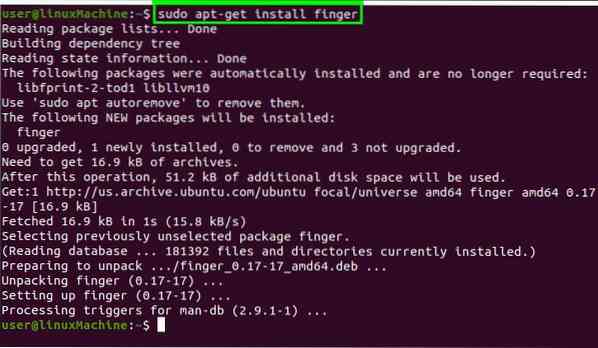
Командата за пръст ще бъде инсталирана в нашата система.
Използвайте команда за пръст:
Ако не дефинирате аргумент с командата пръст, той ще даде цялата вписана в момента потребителска информация.
Finger ще покаже всички, които в момента са влезли в системата, ако не са споменати аргументи.
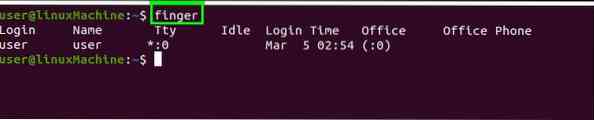
Настроики:
Първи стъпки с различни опции.
Показване на конкретна потребителска информация:
Ако искате да получите информация за конкретен потребител, предайте името на потребителя като аргумент с командата finger:
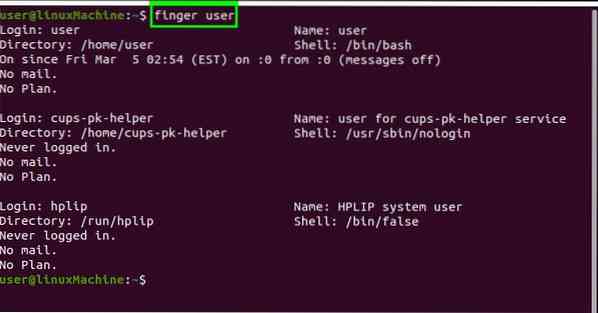
Той показва следната информация:
Потребител: кой е потребителят
Име: Потребителско име
Директория: Домашна директория на потребителя
Черупка: Разговори за използваната от потребителя черупка
Включено от: Влезли в час и дата.
Поща: Той ще покаже имейлите, ако имате.
План: Той показва създадения от потребителя план.
Показване на дълъг списък с един потребител:
Използвайте опцията -l, за да покажете дълъг списък с потребителска информация.
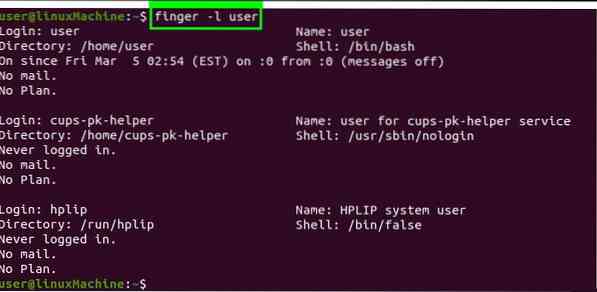
Показване на потребителска информация в колона:
Използвайте опцията -s за показване на изхода по колона.
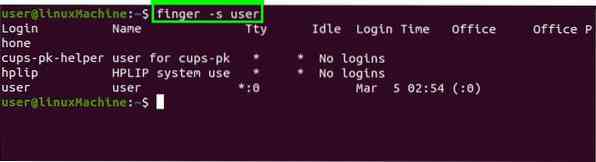
Ограничете малко информация:
Понякога потребителят не иска да показва съдържанието на плана, проекта, ”и. PGP ключ. Използвайте опцията -p, за да пропуснете малко информация.
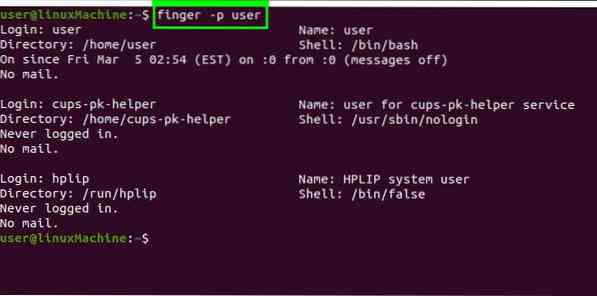
Предотвратяване на съвпадение на потребителско име:
По подразбиране входното потребителско име е балансирано както с имена на потребителски имена, така и с истински имена. От друга страна, можете да използвате опцията -m, за да деактивирате горното съвпадение.
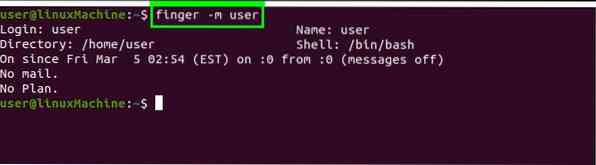
Заключение:
Командата Figure се използва за получаване на информация за регистрираните в момента потребители в системата. Тази статия се фокусира върху използването на командата finger и различните опции, чрез които получаваме потребителска информация.
 Phenquestions
Phenquestions


